电脑怎么设置打印双面
更新时间:2023-11-29 17:06:20作者:xiaoliu
电脑怎么设置打印双面,如今电脑已经成为我们日常生活中不可或缺的工具之一,而打印机作为电脑的重要配件之一,更是在工作和学习中起到了至关重要的作用。在Win10系统中,如何设置打印机实现双面打印呢?双面打印不仅可以节约纸张,还能提高工作效率。本文将为大家介绍Win10系统下打印机双面打印的设置方法,帮助大家更加便捷地进行打印操作。无论是在办公室还是在家中,通过简单的设置,我们就可以轻松地实现双面打印,为我们的工作和学习带来更多的便利。
方法如下:
1.打开电脑 ,进入设置。点击控制面板。
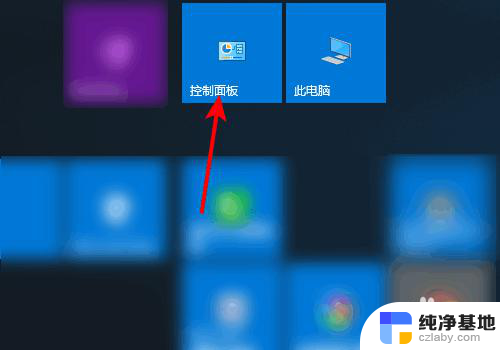
2.进入控制面板,点击设备和打印机。
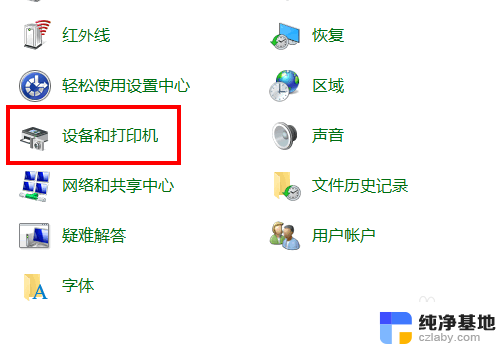
3.鼠标右键单击默认打印机,点击打印机属性。
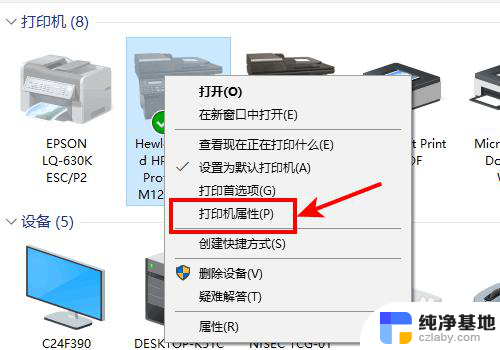
4.进入打印机属性,点击设备设置。
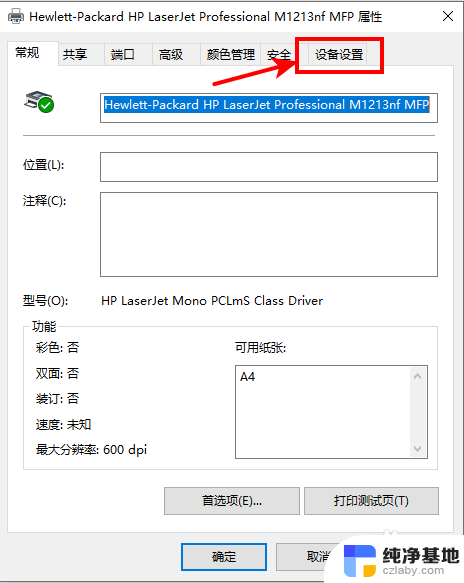
5.进入设备设置,点击未安装。
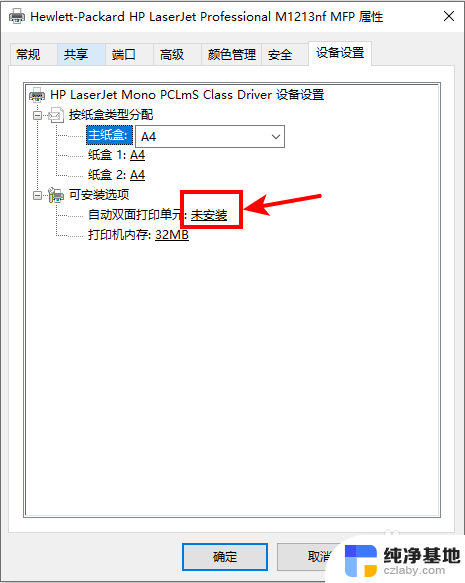
6.选择已安装,点击应用。再点击确定。
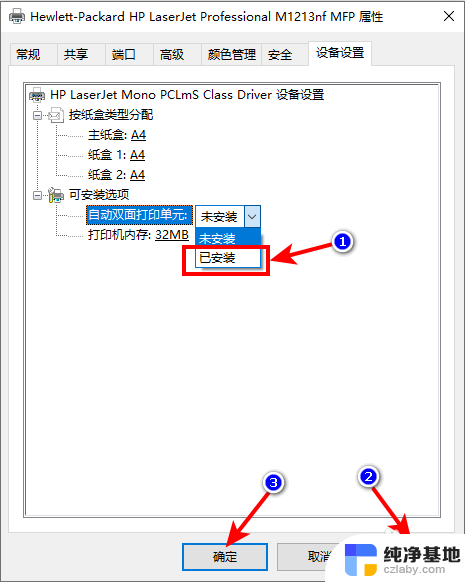
以上就是电脑如何设置打印双面的全部内容,如果你有遇到相同问题,可以参考本文中介绍的步骤来解决,希望对大家有所帮助。
- 上一篇: win10笔记本电脑截图
- 下一篇: 怎样修改电脑启动设置
电脑怎么设置打印双面相关教程
-
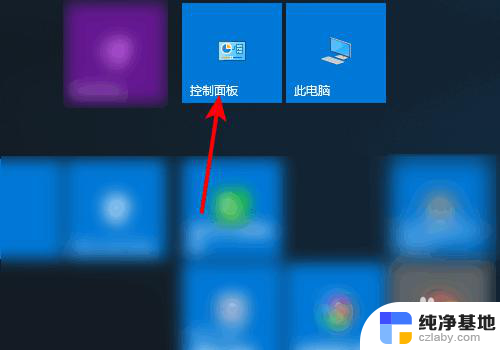 麒麟系统打印机怎么设置双面打印
麒麟系统打印机怎么设置双面打印2024-03-10
-
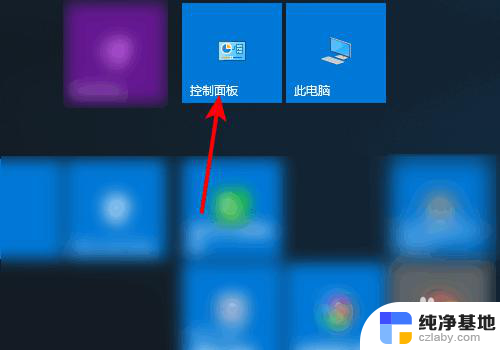 打印机怎么可以双面打印
打印机怎么可以双面打印2024-04-03
-
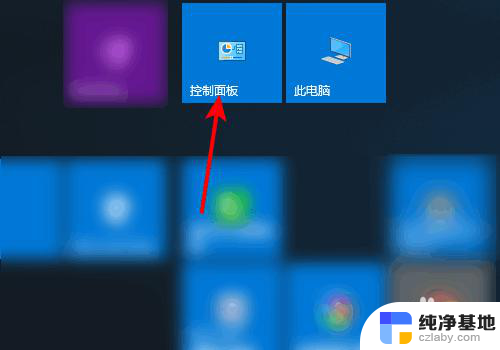 自助打印机怎么双面打印
自助打印机怎么双面打印2024-08-05
-
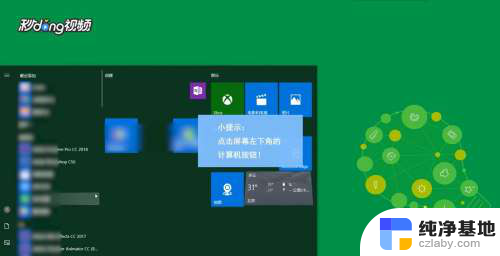 电脑打印机在哪里设置
电脑打印机在哪里设置2023-11-30
win10系统教程推荐